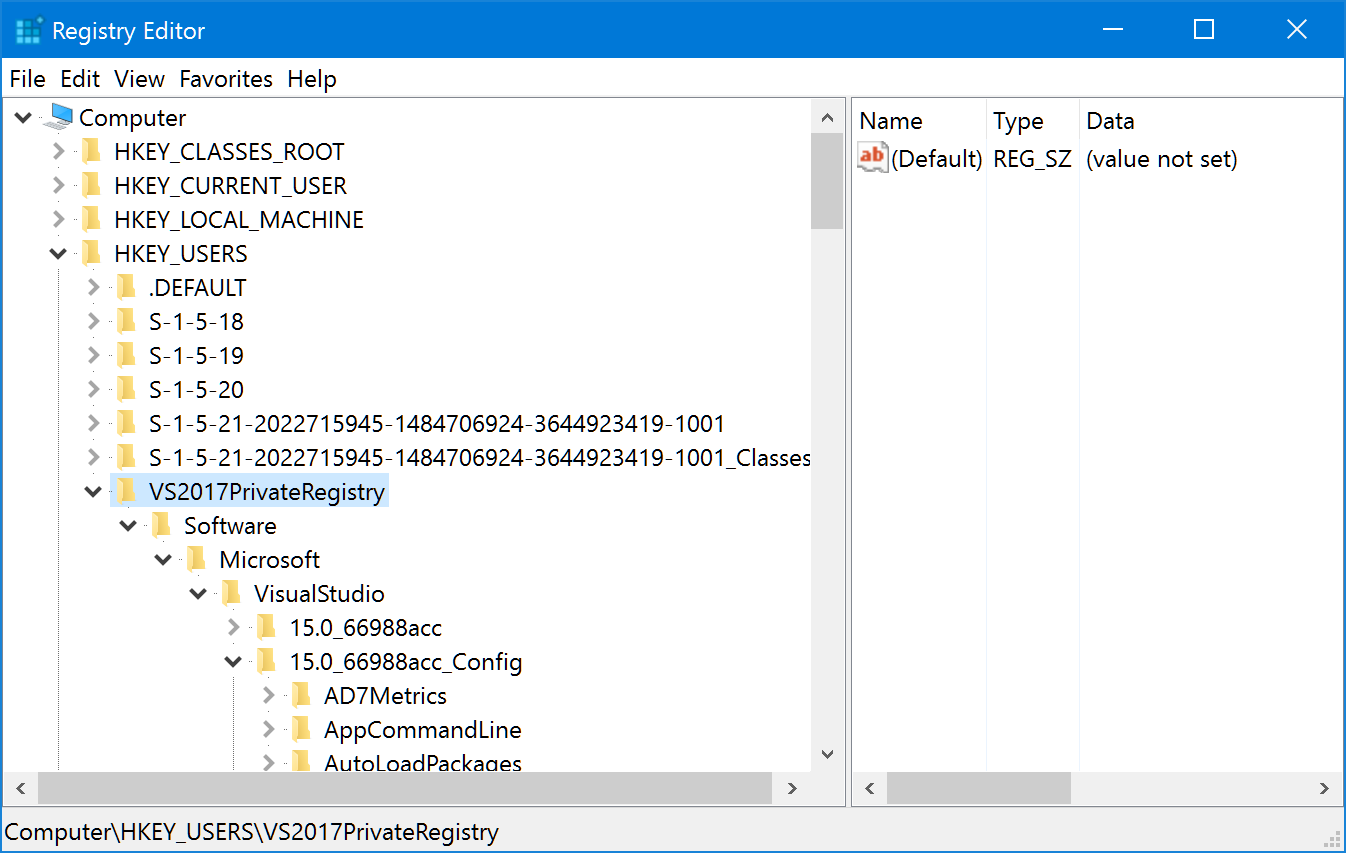Se você está vendo este problema:
—— Iniciando a validação de pré-construção para o projeto 'XPressBadgeInstaller' ——
ERROR: Ocorreu um erro durante a validação. HRESULT = '8000000A'
—— Validação de pré-construção para o projeto 'XPressBadgeInstaller' concluída ——
A correção é a seguinte:
Se você enfrentar a mensagem de erro “Ocorreu um erro ao validar. HRESULT = '8000000A' ”durante a construção do projeto de instalação do Visual Studio a partir da linha de comando no Visual Studio 2012 ou acima do ambiente IDE, o motivo é porque os novos IDEs não oferecem suporte à construção fora do próprio processo.
Mas há um ajuste que irá ajudá-lo a ativar o mesmo e agora você poderá construir o projeto de instalação do MSI a partir da própria linha de comando.

A solução para “Ocorreu um erro durante a validação. HRESULT = '8000000A' ”mensagem de erro é muito simples. É apenas um ajuste de registro que você deve executar como uma solução alternativa.
Para isso funcionar, abra o Registro do Windows com privilégios administrativos e navegue até o seguinte caminho da chave do Registro: “HKEY_CURRENT_USER \ SOFTWARE \ Microsoft \ VisualStudio \ 11.0_Config \ MSBuild” para Visual Studio 2012 IDE ou, no caminho do registro “HKEY_CURRENT_USER \ SOFTWARE \ Microsoft \ VisualStudio \ 12.0_Config \ MSBuild” para o Visual Studio 2013. Se você estiver usando Visual Studio 2015Em seguida, a chave do registro para a qual você precisa navegar é "HKEY_CURRENT_USER \ SOFTWARE \ Microsoft \ VisualStudio \ 14.0_Config \ MSBuild".

Nesse caminho, crie uma chave DWORD com o nome “EnableOutOfProcBuild”E defina seu valor para“ 0 ”(zero). Agora reinicie o processo de compilação a partir da linha de comando e tudo estará funcionando conforme o esperado.
Espero que estas pequenas dicas e truques tenham sido úteis. Avise-me, se isso ajudou você. Fique ligado no meu blog para novos artigos, dicas. Não se esqueça de ler minhas outras postagens quando eu escrever e publicar uma nova postagem. Tenha um ótimo dia pela frente!
É daqui:
http://www.kunal-chowdhury.com/2016/07/visual-studio-error-code-8000000A.html#pTySk1QU90X9lYw6.97
A chave do registro está disponível aqui:
Algumas implicações da nova configuração modular do Visual Studio 2017 para desenvolvedores VSX
Mas não só isso. O Visual Studio 2017 também é muito mais isolado e resiliente. Ele não instala assemblies do Visual Studio no Global Assembly Cache (GAC) e não usa em sua maioria o Registro principal do Windows. No passado (desde o VS 2010, veja meu post O caso estranho da chave de registro HKEY_CURRENT_USER \ Software \ Microsoft \ VisualStudio \ 10.0_Config \ Projects \ {C8D11400-126E-41CD-887F-60BD40844F9E}), O Visual Studio redirecionou HKEY_LOCAL_MACHINE \ Software \ Microsoft \ VisualStudio \ para HKEY_CURRENT_USER \ Software \ Microsoft \ VisualStudio \ _Config, para permitir a instalação de extensões através de arquivos .pkgdef sem direitos de administrador, etc. Agora, o VS 2017 usa seu próprio registro privado. Veja como a chave HKEY_CURRENT_USER \ Software \ Microsoft \ VisualStudio \ 15.0 normal está vazia em minha máquina e observe que não há uma chave 15.0_Config:
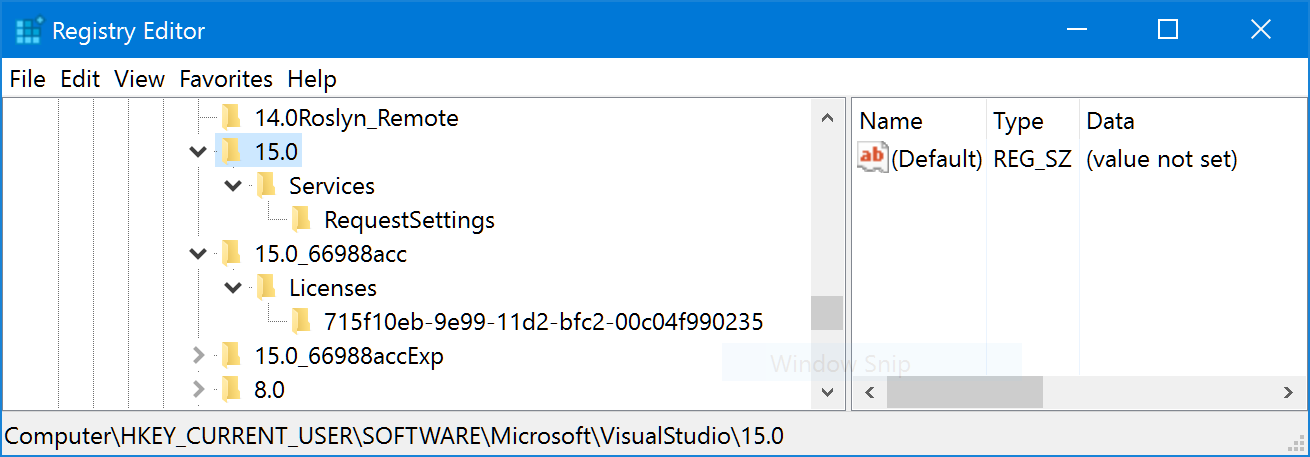
Em vez disso, o registro privado VS 2017 é armazenado em sua pasta AppData:
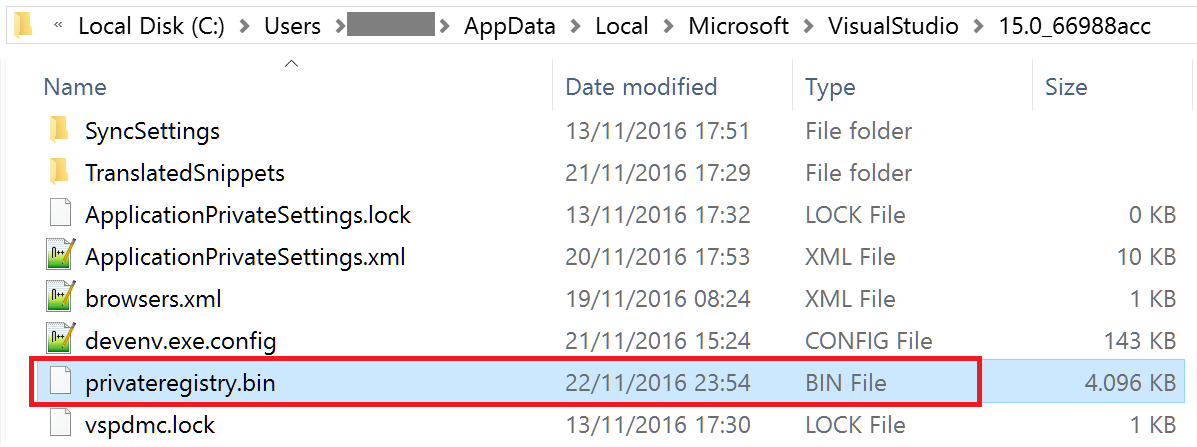
Felizmente, você pode usar regedit.exe para carregar um hive privado. Você precisa selecionar o nó HKEY_USERS e clicar no menu Arquivo> Carregar seção…. Você seleciona o arquivo privateregistry.bin, dá um nome para a colmeia (eu digitei “VS2017PrivateRegistry”) e agora você pode ver o 15.0 _Config chave preenchida como de costume (observação: use Arquivo> Descarregar Hive quando terminar):